Vil du vide, hvordan du gør det lav skærmspejling i fuld skærm? Søger du at løfte din skærmspejlingsoplevelse? Udforsk vores omfattende guider, hvor du dykker ned i forviklingerne ved at opnå fuldskærmsspejling på forskellige enheder såsom pc'er, Apple TV og mere.
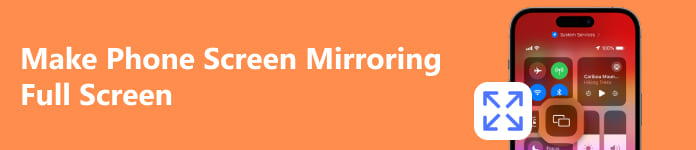
- Del 1. Sådan laver du telefonskærmspejling i fuld skærm på pc
- Del 2. Sådan laver du skærmspejling i fuld skærm på Apple TV
- Del 3. Ofte stillede spørgsmål om at gøre telefonens skærmspejling i fuld skærm
Del 1. Sådan laver du telefonskærmspejling i fuld skærm på pc
For at forbedre din telefonskærmspejlingsoplevelse på pc, Apeaksoft telefonspejl giver en brugervenlig løsning. Opnå fuldskærmsvisning uden besvær, så du kan tage skærmbilleder og optage din skærm problemfrit. Download værktøjet for at øge dine spejlingsevner og nyde en mere fordybende digital oplevelse. Følg de detaljerede trin nedenfor for at fortsætte.
Trin 1 Installer Apeaksoft Phone Mirror på din enhed for at aktivere fuldskærmsspejling og effektivt administrere din telefonskærm.
Trin 2 Efter installationen skal du vælge enten iOS spejl or Android spejl i værktøjet for at åbne forbindelsesvinduet og starte skærmspejlingsprocessen.

Trin 3 Så vælg Screen Mirroring i WiFi-forbindelse menuen og følg instruktionerne på skærmen. Denne ukomplicerede procedure garanterer en jævn forbindelse, hvilket letter problemfri spejlingsnydelse mellem din telefon og pc. Apeaksoft Phone Mirror konfigurerer automatisk din telefonspejling til fuld skærm.

Trin 4 Efter en vellykket forbindelse kan du problemfrit spejle din Android-telefons skærm eller lyd til din pc. Få mest muligt ud af de medfølgende værktøjer til at tage skærmbilleder eller optage din skærm.

Med Apeaksoft Phone Mirrors brugervenlige løsning kan du ubesværet forbedre din telefons skærmspejling på pc. Opnå en problemfri fuldskærmsvisning, tag skærmbilleder, optag din skærm og udforsk endda AirPlay til Windows kompatibilitet. Løft din digitale oplevelse med lethed.
Del 2. Sådan laver du skærmspejling i fuld skærm på Apple TV
Lær, hvordan du løfter din underholdningsoplevelse med fuldskærmsspejling på Apple TV. Følg disse enkle trin for problemfrit at aktivere AirPlay og AirPlay Display Underscan, hvilket sikrer en forbedret seeroplevelse på dit fjernsyn. Lær, hvordan du spejler din iPhone-skærm ubesværet ved at gå til kontrolcenteret og vælge knappen Skærmspejling. Forestil dig en fuldskærmsoplevelse ved at vælge dit tv blandt de tilgængelige enheder. Øg din nydelse med disse brugervenlige teknikker til problemfri tilslutning og forbedret visuel appel.
Trin 1 Få adgang til dine Apple TV-indstillinger, aktiver AirPlay, og vælg AirPlay Display Underscan for problemfrit at aktivere fuldskærmsspejling for en forbedret seeroplevelse på dit fjernsyn.
Trin 2 Stryg ned fra øverste højre hjørne på din iPhone til kontrolcenteret, og vælg derefter knappen Skærmspejling for nem spejling.
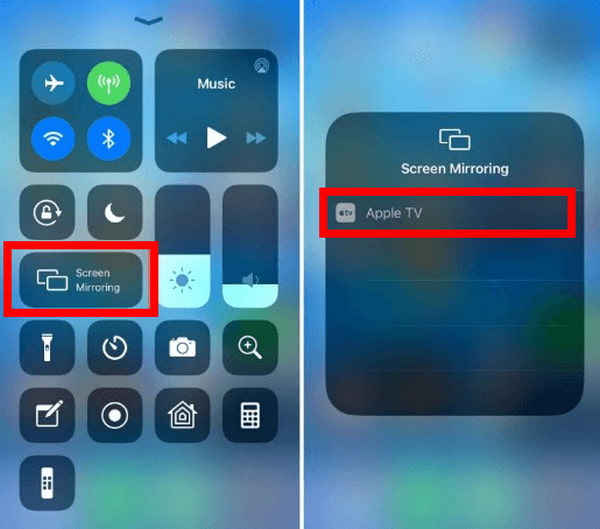
Trin 3 Vælg dit tv blandt de tilgængelige gadget-indstillinger, og start iPhone-skærmspejling på dit Apple TV. Fordyb dig i en fuldskærmsoplevelse for øget nydelse og problemfri tilslutning.
Del 3. Ofte stillede spørgsmål om at gøre telefonens skærmspejling i fuld skærm
Kan jeg lave AirPlay fuldskærm på mit tv?
Du kan bestemt opnå en fuldskærmsoplevelse med AirPlay på dit TV, især når du bruger Apple TV. Sørg for, at de to gadgets er forbundet til det samme WiFi-netværk, start AirPlay fra din enhed, og se problemfri indholdsspejling på tv'et. Foretag justeringer for en optimal fuldskærmsvisning. Forbedre din seeroplevelse med Apple TV spejling kapaciteter.
Kan jeg lave HDMI fuldskærm?
Bestemt, at opnå HDMI fuldskærm afhænger af både kildeenheden og tv-indstillingerne. Sørg for en sikker forbindelse af dit HDMI-kabel mellem enhederne. Brug tv'ets fjernbetjening eller skærmmenuen til at justere skærmindstillingerne. Udforsk muligheder som billedformat eller zoom for at maksimere skærmens ejendom, hvilket sikrer en fuldskærmsvisning for en optimal seeroplevelse.
Kan jeg bruge Android-skærmspejling til TV i fuld skærm?
Ja, brug Android-skærmspejling til dit tv i fuld skærm ved at forbinde begge enheder til det samme WiFi-netværk. Aktiver skærmspejling i din enheds indstillinger, eller brug apps som Google Home. Nyd den optimerede skærm, da din Android-skærm problemfrit spejler tv'et og tilbyder en fuldskærmsoplevelse for forbedret visning og bekvemmelighed.
Hvorfor caster min Chromecast ikke fuld skærm?
Din Chromecast caster muligvis ikke i fuld skærm på grund af inkompatibelt indhold, indstillinger eller netværksproblemer. Sørg for, at du caster understøttet indhold, tjek enheds- og Chromecast-indstillinger for skærmspejling eller casting, og sørg for en stabil WiFi-forbindelse. Derudover skal du opdatere Chromecast-firmwaren og genstarte enheder, hvis problemerne fortsætter. Hvis du bruger skærmspejling, understøtter nogle apps muligvis ikke casting på fuld skærm.
Hvordan får jeg min iPad til at spejle fuld skærm?
For at få din iPad til at spejle fuld skærm, stryg fra øverst til højre for at få adgang til kontrolcenteret. Tryk på Screen Mirroring og vælg din ønskede enhed. Hvis du bruger Apple TV, skal du sikre dig, at det er tilsluttet det samme WiFi-netværk. Juster iPad-retningen for optimal visning. For andre enheder skal du bruge kompatible skærmspejlingsapps. Nogle apps understøtter muligvis ikke fuldskærmsspejling.
Konklusion
At opnå en fordybende skærmspejlingsoplevelse er inden for rækkevidde, især med innovationen af AirPlay spejler hele skærmen på tv. Efterhånden som vi afslutter denne omfattende udforskning, har du lært forviklingerne ved sømløs fuldskærmsspejling på pc'er, Apple TV'er og forskellige enheder.



 iPhone Data Recovery
iPhone Data Recovery iOS System Recovery
iOS System Recovery iOS Data Backup & Restore
iOS Data Backup & Restore IOS Screen Recorder
IOS Screen Recorder MobieTrans
MobieTrans iPhone Overførsel
iPhone Overførsel iPhone Eraser
iPhone Eraser WhatsApp-overførsel
WhatsApp-overførsel iOS Unlocker
iOS Unlocker Gratis HEIC Converter
Gratis HEIC Converter iPhone Location Changer
iPhone Location Changer Android Data Recovery
Android Data Recovery Broken Android Data Extraction
Broken Android Data Extraction Android Data Backup & Gendan
Android Data Backup & Gendan Telefonoverførsel
Telefonoverførsel Data Recovery
Data Recovery Blu-ray afspiller
Blu-ray afspiller Mac Cleaner
Mac Cleaner DVD Creator
DVD Creator PDF Converter Ultimate
PDF Converter Ultimate Windows Password Reset
Windows Password Reset Telefon spejl
Telefon spejl Video Converter Ultimate
Video Converter Ultimate video editor
video editor Screen Recorder
Screen Recorder PPT til Video Converter
PPT til Video Converter Slideshow Maker
Slideshow Maker Gratis Video Converter
Gratis Video Converter Gratis Screen Recorder
Gratis Screen Recorder Gratis HEIC Converter
Gratis HEIC Converter Gratis videokompressor
Gratis videokompressor Gratis PDF-kompressor
Gratis PDF-kompressor Gratis Audio Converter
Gratis Audio Converter Gratis lydoptager
Gratis lydoptager Gratis Video Joiner
Gratis Video Joiner Gratis billedkompressor
Gratis billedkompressor Gratis baggrundsviskelæder
Gratis baggrundsviskelæder Gratis billedopskalere
Gratis billedopskalere Gratis vandmærkefjerner
Gratis vandmærkefjerner iPhone Screen Lock
iPhone Screen Lock Puslespil Cube
Puslespil Cube





